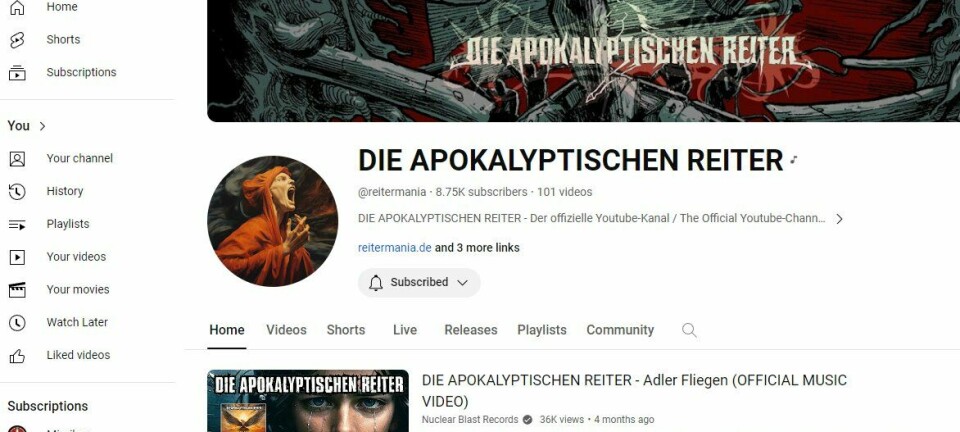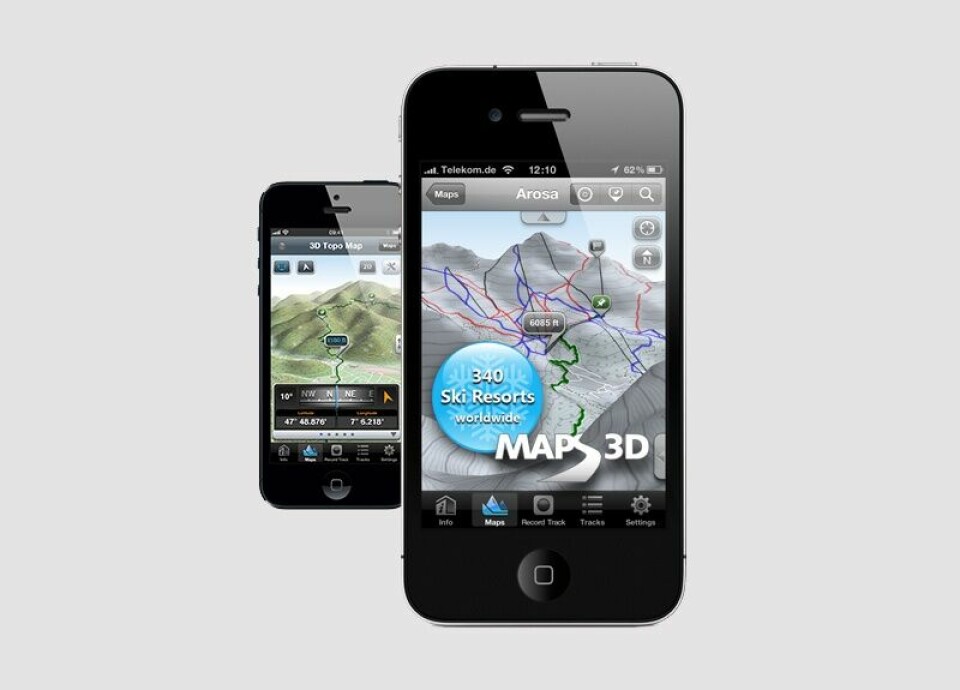
Lag 3D-flyover for søndagsturen
TIPS: Slik får du Google Earth tre-dimensjonalt på iPhone og iPad.
Skal du planlegge en tur utendørs?
Vi viser deg hvordan du kan studere sporet fra luften i 3D.
Google har nylig lagt til en omfattende mengde med 3D-data over deler av Oslo - noe som ikke er ukontroversielt. Apple ble nektet noe liknende av norske myndigheter, og vi vet ikke om dataene Google sitter på er generert fra fly eller satelitt.
Symptomatisk nok er Oslo sentrum, der regjeringskvartalene ligger, gjort nærmest usynlig når 3D-kartlagene er skrudd på. Men der informasjonen er tilgjengelig, er den imponerende detaljert, og strekker seg også et godt stykke inn i Nordmarka. Perfekt for tur-folket.
Google Earth tur-viser
Om du har Google Earth på Mac-en, kan du enkelt både tegne opp egne tur-ruter, samt laste inn GPS-data fra GPX- eller KML-filer. Slike filer kan komme fra din egen GPS, eller du kan finne noen som andre har lastet opp på nett, eller også slike som er gjort tilgjengelige gjennom databaser som Skiforeningens omfattende Marka-database (grunn nok til å bli medlem).
Og når ruten er klar, er det bare å klikke Play Tour - og du flyr over byen.
Mobile enheter
Skal du gjenta suksessen på en iPhone eller iPad, er det hele litt annerledes - men fullt mulig å få til. Avhengig av kvaliteten på inn-dataene kan det hende at du klarer deg med gratis-apper, men det finnes også betalingsløsninger som går hakket lengre dersom du vil planlegge dine egne turer.
For det første trenger du Google Earth-appen - den finner du her . Dernest trenger du Maps3D-appen. Den kommer i en gratisversjon (klikk her ) og en betalversjon til 35 kroner (klikk her ). Full-versjonen kan trygt anbefales da den gir deg mange flere muligheter, blant annet til å generere egne spor basert på ruting-informasjon i kartene på en elegant måte.
Dersom inn-dataene er gode, trenger du bare disse to appene, men dersom dataene må bearbeides, trenger vi å ta veien om nettstedet gpsvisualizer samt gratis kart-appen Galileo .

GPS-data
La oss si at vi ønsker å se løypen for Sentrumsløpet i Oslo for å planlegge. Ved å søke på dette samt filtypen GPX på nett finner vi denne løpsbloggen der GPS-dataene er lastet opp. Tilsvarende finner vi KML-data her .
Har du en egen fil, kan du maile denne til din iOS-enhet eller legge den i Dropbox eller en liknende skytjeneste. Dersom du finner en GPX-fil på nett som er riktig formatert, klikk denne i Safari og velg deretter Åpne i... og send filen til Maps 3D.
Ofte hender det likevel at GPX-filer i XML-format bare åpnes som tekst og ikke som fil. På en Mac er det lettere å få lastet ned filer, og dermed også passe på at filendelser er riktige. I iOS trenger vi i slike situasjoner å konvertere filen - og dette kan det også være behov for dersom GPS-sporet ikke har høydedata.
Gpsvisualizer
Kopier URL-adressen til GPS-filen (GPX eller KML) som du har funnet på nett. Naviger i Safari til gpsvisualizer (event. velg convert a file) og sett Output format til KML uncompressed (siden lastes inn på nytt). Velg ut-filtype KML, velg From best available source under DEM elevation data, under Track options sett Altitude mode til Absolute (for flights), under Waypoint options sett Show waypoints til None, og i feltet Or provide the URL of data on the Web limer du inn URL-adressen til GPS-datafilen.
Klikk Create KML file. Dataene konverteres, og du kommer til en ny side der du får en nedlastings-lenke. Klikk denne, og på neste skjerm velg Åpne i... Du kan velge å sende denne filen til Google Earth direkte, og da kan du se ruten på kartet med 3D-bygninger og skog der dette er tilgjengelig, og du kan navigere manuelt.
Dersom du ønsker å lage en litt mer fancy flyover som du kan sette til automatisk avspilling, trenger vi å ta veien innom Maps3D. Dessverre spiser ikke Maps3D KML-filer direkte, så derfor tar vi en liten omvei via Galileo.
Galileo
Denne appen er imponerende nok i seg selv, da den antakelig har de raskeste vektor-kartene for offline-nedlasting på iOS. Disse har ikke topografiske høydekurver, men er likevel utrolig bra. Du kan også bruke appen til å vise online-kart av ulike slag, som OSM-kart med turinformasjon. En imponerende funksjon i Galileo er også at du kan sette farge på sporene dine dersom de har høyde-data, slik at fargen skifter avhengig av om det går opp eller ned i kartet. Siden Galileo ikke har 3D-kart, er dette et godt substitutt.
Når KML-filen er åpnet i Galileo så velger du enkelt Export-knappen nederst på skjermen du kommer til. I dialogen som åpnes velger du Export to - Another app, velg deretter Target format - GPX, og velg Maps3D.
Maps3D
Dersom du hadde gode inn-data til å begynne med, er du kanskje allerede her, eller så har du tatt runden via konvertering. GPS-spor i Maps3D havner under fanen Tracks. Velg sporet du har importert, og velg deretter knappen Share+Email. I neste dialog velger du Google Earth (nederst), og deretter Google Earth-ikonet.
Om alt har gått etter planen, skal Google Earth-appen åpnes, og gå direkte til automatisk avspilling av en flyover over det sporet du har angitt. Dersom det er 3D-data tilgjengelig vil disse vises, og du kan også pause avspillingen for å navigere manuelt.
Avspilling er ganske ressurskrevende, så vær forberedt på at batterinivået vil synke. Men imponerende er det, spesielt på en iPad!
Du kan lese mer om Maps 3D her . Se en promo-video for Maps 3D nedenfor. Som en kuriositet viser vi 3D-dataene Apple kjøpte over Oslo nederst, men som de er forhindret i å bruke. De ligger imidlertid ute på YouTube.